Converti video da dispositivi iOS e Android in qualsiasi formato
Se hai registrato i tuoi momenti preferiti delle tue vacanze sul tuo smartphone / tablet Android o iOS, potresti volerli condividere con i tuoi amici o averne eseguito il backup sul tuo computer per la tua collezione personale. Poiché molte volte tali filmati non vengono acquisiti in un'estensione di file riconosciuta a livello globale, è necessario uno strumento di conversione efficiente per rendere i clip compatibili con la maggior parte, se non con tutti, lettori o dispositivi multimediali. Wondershare UniConverter ti consente di convertire tali video dai tuoi dispositivi Android o iOS in qualsiasi formato di tua preferenza nei seguenti semplici passaggi.
Passo 1 Accedi ai video sul dispositivo.
Collega il tuo dispositivo iOS o Android al computer con il cavo USB, avvia Wondershare UniConverter, assicurati che la categoria Video Converter sia selezionata nel pannello di sinistra, fai clic sul menu a discesa -down pulsante accanto all'icona Aggiungi file nell'area in alto a sinistra del pannello centrale e fai clic su Aggiungi da dispositivo dal menu. Nella casella Aggiungi file dal dispositivo che appare dopo, assicurati che il nome del dispositivo connesso sia presente nell'area in alto al centro e nota tutti i video presenti nella lista.

Passo 2 Importa video su Wondershare UniConverter.
Seleziona le caselle che rappresentano i video che desideri convertire in un formato diverso e fai clic su Aggiungi alla lista di conversione nell'angolo in basso a destra.
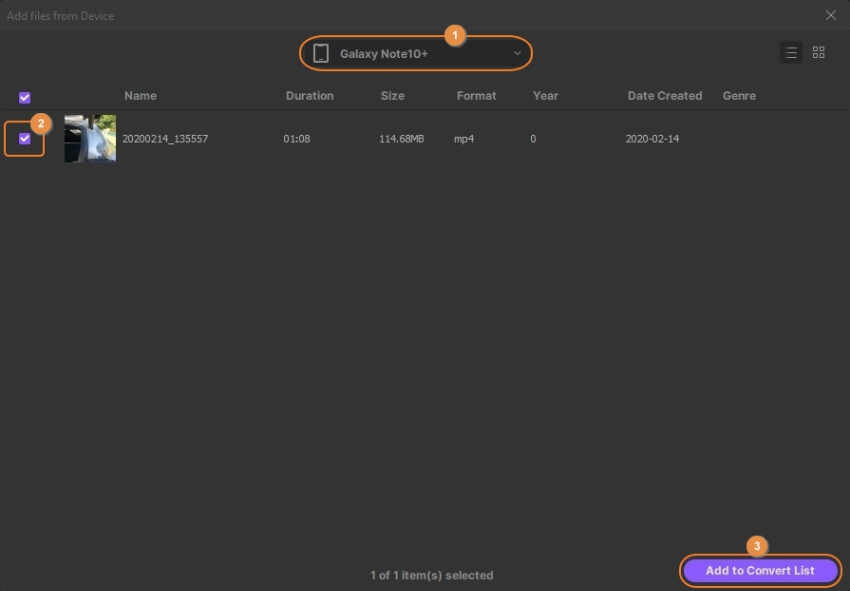
Passo 3 Scegli un formato video di output.
Fai clic per aprire il menu Output Format dalla sezione inferiore della finestra principale, vai alla scheda Video , scegli un formato di output dal pannello di sinistra e selezionare una risoluzione appropriata da destra.
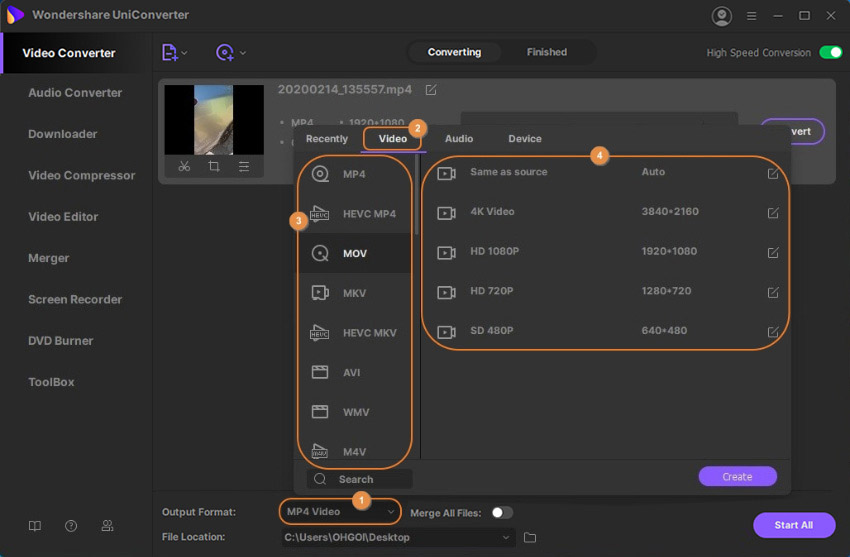
Passo 4 Converti i video.
Controlla e assicurati che il pulsante di attivazione Conversione ad alta velocità presente nell'angolo in alto a destra sia attivato, scegli una cartella di output in Posizione file nella parte inferiore e fai clic su Converti (o Avvia tutto in caso di più file) per convertire i video nel formato e nella risoluzione selezionati.
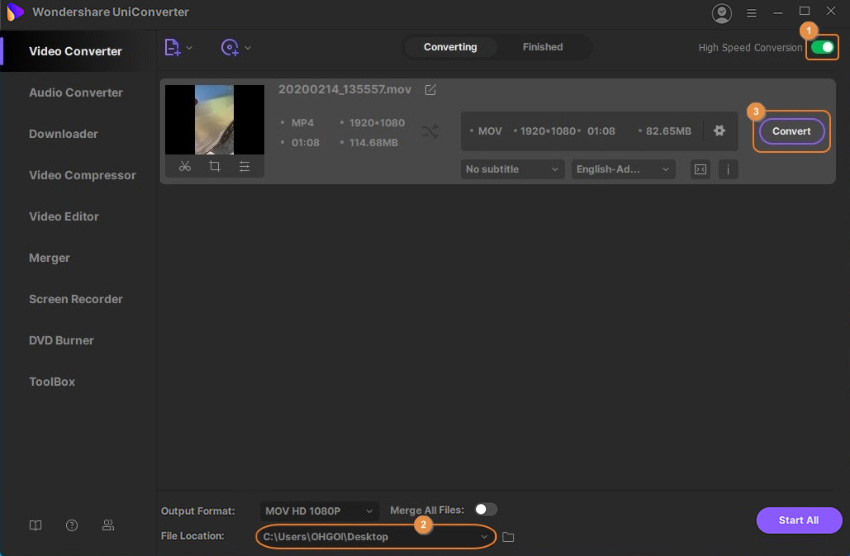
Passo 5 Accedi ai file convertiti.
Vai alla scheda Finished dall'alto e fai clic su Apri dalla destra del file convertito nell'elenco per vai alla cartella di output per accedere al video prodotto.
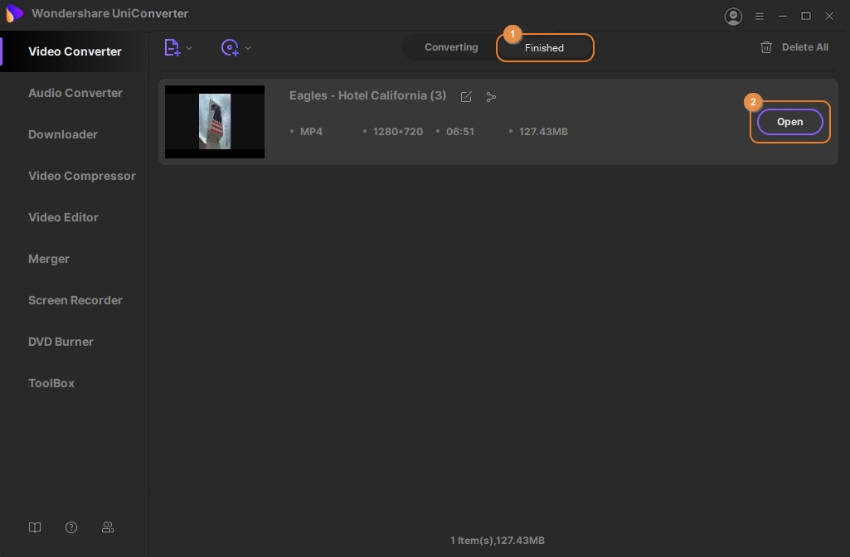
Il tuo toolbox completo